كيفية وضع البرامج في وضع السكون في نظام التشغيل Windows 10
How to put programs to sleep in Windows 10
(How to put programs to sleep in Windows 10) كيفية وضع البرامج في وضع السكون في نظام التشغيل Windows 10: إذا كنت تستخدم Windows 10 لفترة من الوقت، فربما تعلم أن نظام التشغيل يسمح للمستخدمين بتعطيل/تمكين تطبيقات وعمليات معينة مؤقتًا عبر مدير المهام، تم تصميم عدد من التطبيقات للعمل في الخلفية، حتى لو كنت لا تستخدمها. على سبيل المثال، يعمل برنامج مكافحة الفيروسات في الخلفية لحماية جهاز الكمبيوتر الخاص بك حتى لو كان خاملاً.
وعلى هذا النحو، تعمل أيضًا بعض التطبيقات والعمليات غير المفيدة في الخلفية، وتستهلك ذاكرة الوصول العشوائي (RAM) ووحدة المعالجة المركزية (CPU)، وفي بعض الأحيان، تؤثر حتى على أداء جهازك. يوفر Windows 10 ميزة تتيح لك اختيار التطبيقات والبرامج التي يمكن تشغيلها في الخلفية.
إنه ليس إعدادًا تلقائيًا؛ يجب عليك تمكين/تعطيل تطبيقات الخلفية يدويًا، لذا، إذا كنت مهتمًا بمعرفة كيفية وضع البرامج في وضع السكون في نظام التشغيل Windows 10، فتابع قراءة المقال.
كيفية وضع البرامج في وضع السكون في نظام التشغيل Windows 10
في هذه المقالة، سنشارك دليلًا خطوة بخطوة حول كيفية وضع البرامج في وضع السكون على أجهزة الكمبيوتر التي تعمل بنظام Windows 10، ستكون العملية واضحة ومباشرة؛ اتبع بعض الخطوات البسيطة أدناه.
1. تعطيل تطبيقات الخلفية
بهذه الطريقة، سنستخدم تطبيق إعدادات Windows 10 لوضع البرامج في وضع السكون. اتبع الخطوات الواردة أدناه.
1. أولاً، انقر فوق الزر “ابدأ” وحدد الإعدادات .
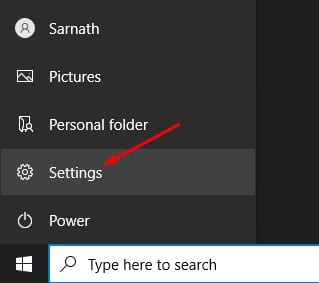
زر البدء
2. في صفحة الإعدادات، انقر فوق خيار الخصوصية .
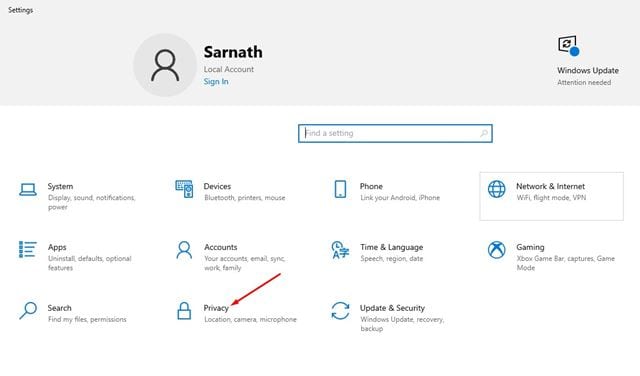
خيار الخصوصية
3. في الجزء الأيسر، انقر فوق خيار تطبيقات الخلفية .
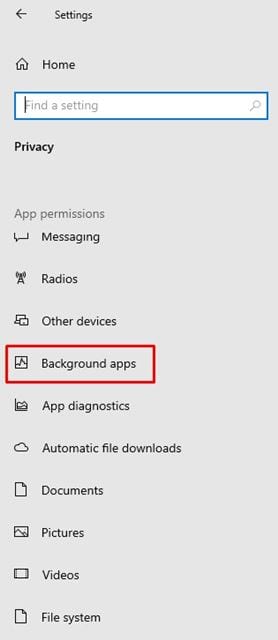
خيار تطبيقات الخلفية
4. في الجزء الأيمن، ستجد خيارين:
تطبيقات الخلفية: إذا قمت بتعطيل هذه الميزة، فلن يتم تشغيل أي تطبيقات في الخلفية، سوف يذهبون إلى وضع السكون بمجرد إغلاقهم.
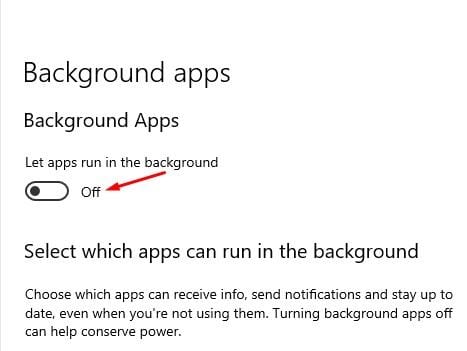
تشغيل في الخلفية
اختر التطبيقات التي يمكن تشغيلها في الخلفية: إذا قمت بتمكين تطبيقات الخلفية، فحدد التطبيقات التي سيتم تشغيلها في الخلفية.
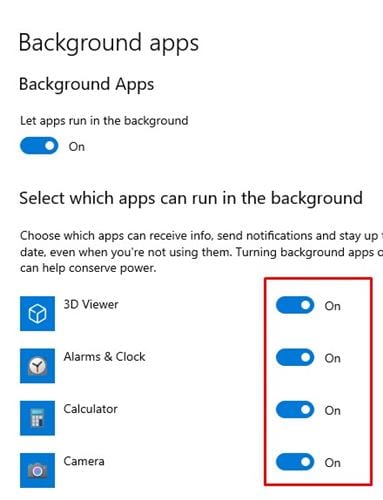
تطبيقات الخلفية
5. حدد الخيار الذي يناسبك.
2. تعطيل البرامج من مدير بدء التشغيل
الطريقة المذكورة أعلاه تعمل فقط مع التطبيقات العامة، تعمل بعض البرامج عند بدء التشغيل، ولا تظهر في لوحة التطبيق، لذلك، بهذه الطريقة، نحتاج إلى تعطيل التطبيقات التي تعمل أثناء بدء التشغيل بالقوة، تابع معنا.
1. أولاً، انقر بزر الماوس الأيمن على شريط المهام وحدد إدارة المهام .

مدير المهام
2. في إدارة المهام، انقر فوق علامة التبويب بدء التشغيل .
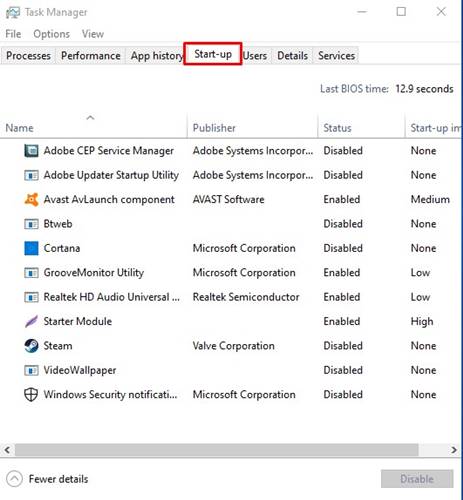
بدء
3. الآن حدد التطبيقات التي لا تريد تشغيلها في الخلفية وانقر فوق خيار تعطيل .
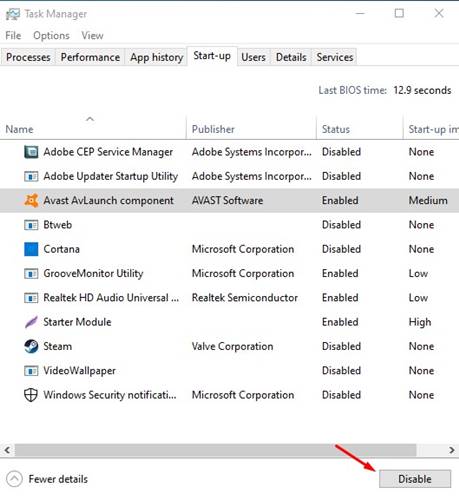
تعطيل الخيار
3. قم بإجراء تغييرات على تكوين النظام
حسنًا، لن يؤدي هذا إلى وضع البرامج في وضع السكون، ولكن إجراء تغييرات على لوحة تكوين النظام في Windows سيعزز بالتأكيد أداء جهاز الكمبيوتر الخاص بك، في البداية، تحتاج إلى تحديد خيار بدء التشغيل الاختياري في تكوين النظام وإلغاء تحديد خيار تحميل عناصر بدء التشغيل.
سيؤدي هذا إلى منع تشغيل تطبيقات الطرف الثالث تلقائيًا عند بدء تشغيل Windows.
إليك ما عليك القيام به.
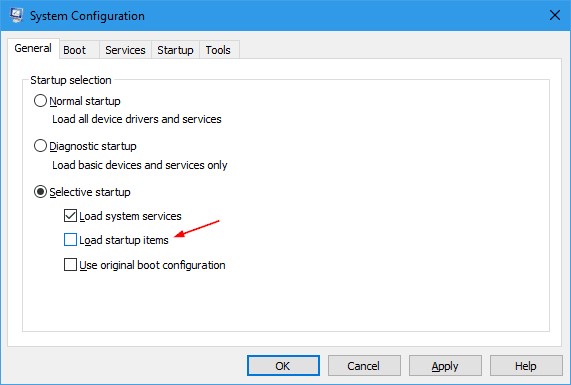
قم بإجراء تغييرات على تكوين النظام
اضغط على زر Windows Key + R على لوحة المفاتيح.
سيؤدي هذا إلى فتح مربع الحوار RUN.
اكتب Msconfig ثم اضغط على Enter.
في جزء تكوين النظام، حدد بدء التشغيل الاختياري .
بعد ذلك، قم بإلغاء تحديد خيار تحميل عناصر بدء التشغيل .
بعد إجراء التغيير، انقر فوق “تطبيق”، ثم “موافق”.
هذا كل شيء! سيؤدي هذا إلى منع تشغيل تطبيقات الطرف الثالث على نظام التشغيل Windows 10 تلقائيًا عند بدء التشغيل.
اسئلة شائغة
س1: ما هو وضع السكون؟
ج1: وضع السكون هو حالة توفير الطاقة في نظام التشغيل Windows 10 والتي تساعد في الحفاظ على الطاقة وعمر البطارية، إنها حالة الطاقة المنخفضة التي يدخلها الكمبيوتر عندما يكون خاملاً، حيث يظل الكمبيوتر محتفظًا باتصاله بالشبكة، ولكن يتم تعليق كافة العمليات والتطبيقات.،عندما يتم تنشيط الكمبيوتر، سيتم استئناف كافة العمليات والتطبيقات التي كانت قيد التشغيل قبل وضع الكمبيوتر في وضع السكون.
س2: كيف يمكنني وضع البرامج في وضع السكون في نظام التشغيل Windows 10؟
ج2: لوضع البرامج في وضع السكون في نظام التشغيل Windows 10، يمكنك استخدام إدارة المهام، لفتح “إدارة المهام”، اضغط على Ctrl+Shift+Esc على لوحة المفاتيح، ثم حدد علامة التبويب “العمليات” وابحث عن البرنامج الذي تريد وضعه في وضع السكون، انقر بزر الماوس الأيمن على البرنامج وحدد “تعيين الأولوية” من القائمة، حدد “منخفض” من قائمة الأولويات ثم انقر فوق “موافق”، سيؤدي هذا إلى وضع البرنامج في وضع السكون ولن يتمكن من العمل حتى يتم تنشيط الكمبيوتر.
س3: ما هي فوائد وضع البرامج في وضع السكون في نظام التشغيل Windows 10؟
ج3: يساعد وضع البرامج في وضع السكون في نظام التشغيل Windows 10 على الحفاظ على الطاقة وعمر البطارية، عندما يتم وضع برنامج في وضع السكون، فإنه لا يستهلك أي موارد، وبالتالي سيتم تحسين أداء الكمبيوتر، كما أنه يساعد في الحفاظ على نظامك آمنًا، حيث لن يتم تشغيل البرنامج في الخلفية ولا يمكن الوصول إليه بواسطة البرامج الضارة.
س 4: ماذا يحدث عندما أقوم بوضع برنامج في وضع السكون في نظام التشغيل Windows 10؟
ج4: عند وضع برنامج في وضع السكون في نظام التشغيل Windows 10، لن يتمكن البرنامج من التشغيل حتى يتم تنشيط الكمبيوتر، سيظل البرنامج معلقًا في حالة انخفاض الطاقة، لذا لن يتمكن من الوصول إلى أي موارد، مثل ذاكرة الوصول العشوائي (RAM) أو وحدة المعالجة المركزية (CPU)، ويساعد ذلك على تحسين أداء الكمبيوتر وتوفير الطاقة وعمر البطارية.
س5: كيف أقوم بتنبيه أحد البرامج في نظام التشغيل Windows 10؟
ج5: لتنبيه أحد البرامج في نظام التشغيل Windows 10، افتح “إدارة المهام” بالضغط على Ctrl+Shift+Esc على لوحة المفاتيح، ثم حدد علامة التبويب “العمليات” وابحث عن البرنامج النائم، انقر بزر الماوس الأيمن على البرنامج وحدد “تعيين الأولوية” من القائمة حدد “عادي” من قائمة الأولويات ثم انقر فوق “موافق”، سيؤدي هذا إلى تنشيط البرنامج وسيكون قادرًا على التشغيل مرة أخرى.
س6: هل هناك طريقة لوضع كافة البرامج في وضع السكون في نظام التشغيل Windows 10؟
ج6: نعم، هناك طريقة لوضع كافة البرامج في وضع السكون في نظام التشغيل Windows 10. للقيام بذلك، افتح “إدارة المهام” بالضغط على Ctrl+Shift+Esc على لوحة المفاتيح، ثم حدد علامة التبويب “العمليات” وانقر فوق الزر “تحديد الكل”، انقر بزر الماوس الأيمن على أي من العمليات المحددة وحدد “تعيين الأولوية” من القائمة، حدد “منخفض” من قائمة الأولويات ثم انقر فوق “موافق”، سيؤدي هذا إلى وضع جميع العمليات المحددة في وضع السكون ولن تتمكن من التشغيل حتى يتم تنشيط الكمبيوتر
خاتمة
يعد تحسين أداء جهاز الكمبيوتر الذي يعمل بنظام Windows 10 أمرًا ضروريًا لضمان التشغيل السلس والفعال، خاصة عند تشغيل التطبيقات كثيفة الاستخدام للموارد، على الرغم من أن برامج Windows العالمية (UWP) مصممة للتشغيل في الخلفية، إلا أنها تستهلك قدرًا كبيرًا من موارد النظام، بما في ذلك وحدة المعالجة المركزية (CPU) وذاكرة الوصول العشوائي (RAM) وعرض النطاق الترددي للإنترنت.
لحسن الحظ، يوفر Windows 10 طرقًا مختلفة لوضع البرامج في وضع السكون أو إيقاف تشغيلها في الخلفية، بما في ذلك تطبيق الإعدادات وإدارة المهام ومدير تكوين Microsoft، باتباع هذه الطرق، يمكنك تقليل تأثير تشغيل التطبيقات على موارد النظام بشكل كبير وتحسين الأداء العام لجهاز الكمبيوتر الخاص بك.
قدمنا في هذه المقالة دليل حول كيفية وضع البرامج في وضع السكون في نظام التشغيل Windows 10، آمل أن يكون قد ساعدك!
قد يعجبك هذا
دليل حل مشكلة الشاشة السوداء عند تشغيل الكمبيوتر
كيفية استخدام ملحقات كروم في وضع التصفح الخفي
كيفية ايقاف الإعلانات في جوجل كروم
حل مشكلة تعطل برنامج Blender على نظام التشغيل Windows 10 و11
برامج تسجيل الشاشة المجانية لنظام التشغيل ويندز

